在现代社会手机已经成为我们生活中不可或缺的一部分,为了个性化手机界面,许多人喜欢更换手机壁纸。随着技术的不断发展,微信小程序为我们提供了一种全新的方式来放置手机壁纸。通过简单的操作步骤,我们可以将微信小程序添加到手机桌面,方便快捷地享受个性化的手机壁纸。下面将为大家介绍具体的操作步骤,让我们一起来探索吧!
微信小程序添加到手机桌面的步骤
操作方法:
1.打开微信,找到发现“小程序”如图,
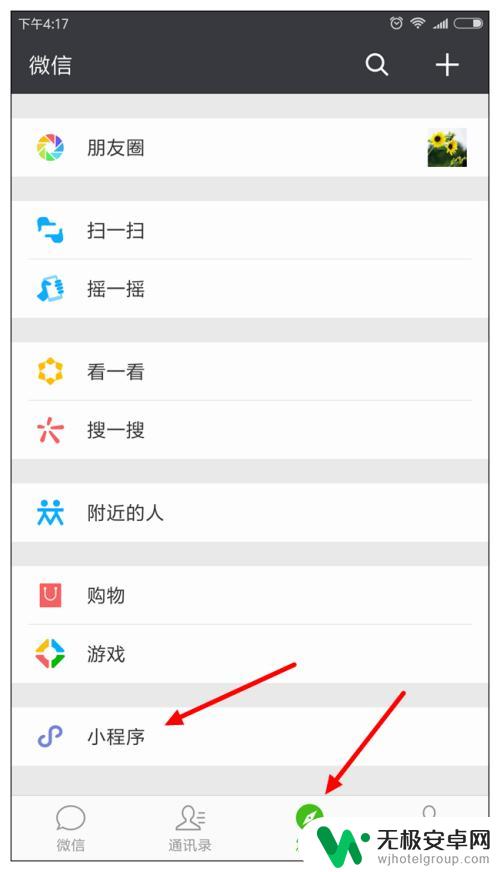
2.从小程序例表中,找自己想要放在桌面的小程序。
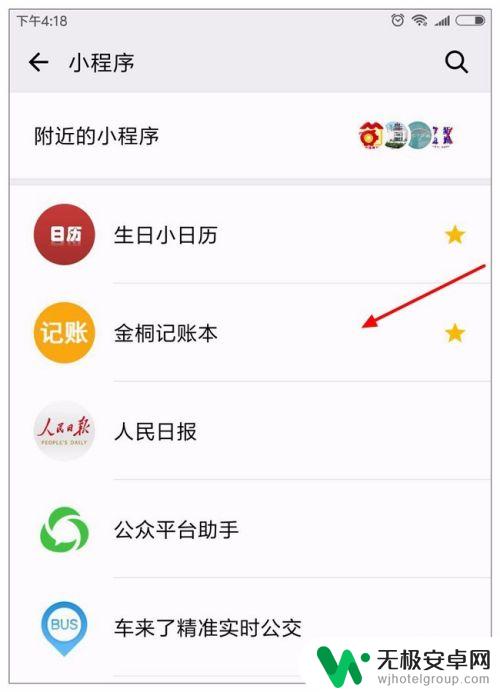
3.也可以从微信头部找到自己要添加到桌面的小程序。
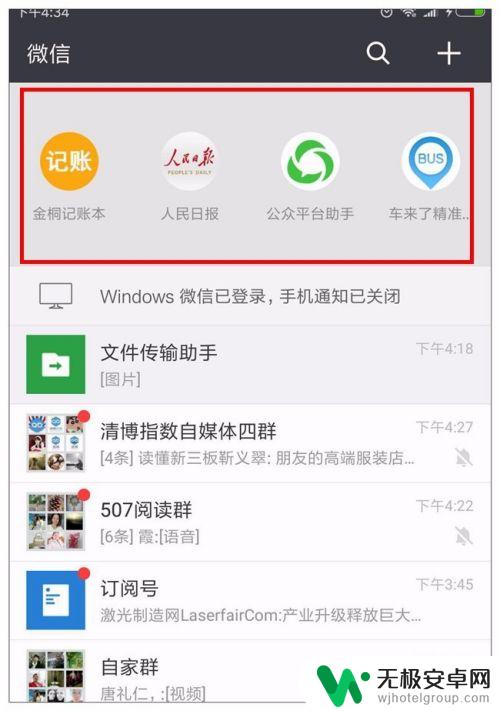
4.点击,进入小程序。找到右上角的三个小点,如图
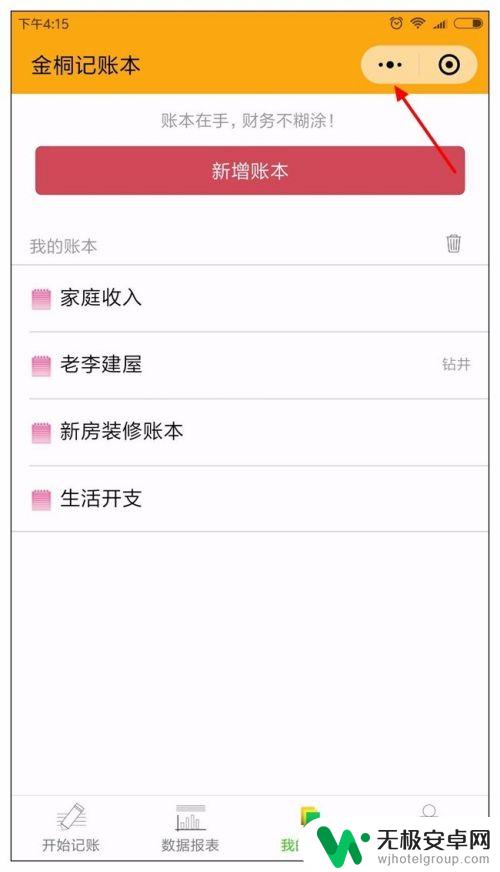
5.点击三个小点,右下角会出现如图画面。点击添加到桌面即可!
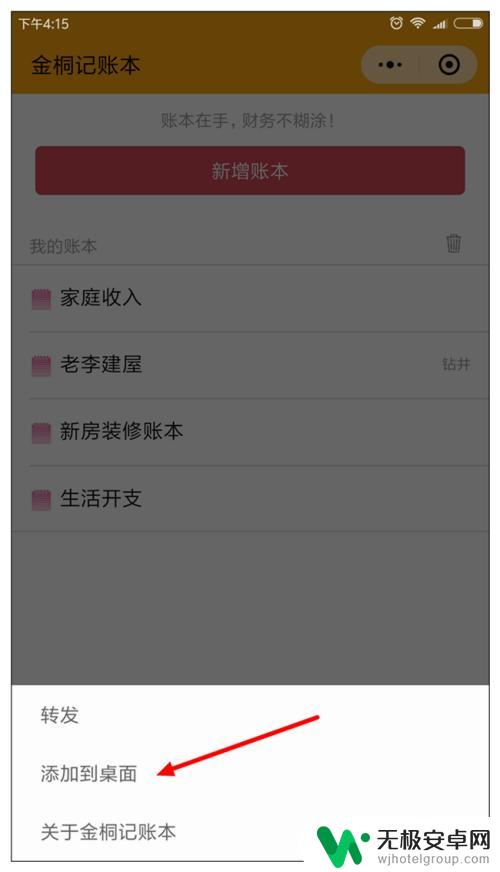
6.就这样小程序就添加到桌面了!
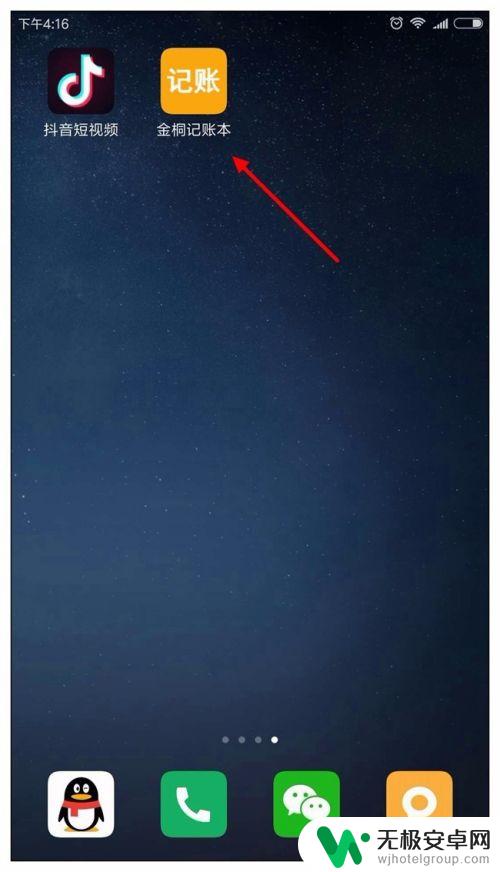
以上就是如何在手机壁纸上放置小程序的全部内容,如果遇到这种情况,你可以按照以上操作进行解决,非常简单快速,一步到位。











